1. Laptop Office激活步骤
注意:
按Windows徽标键,查看开始菜单中是否预装Office应用。
1).如果有预装office组件
点击Office任一组件(例如Word、Excel或PowerPoint),“Windows应用商店”应用随即打开,跳转到”Office365个人本(预览)“,点击“安装”。


2).如果没有预装Office组件
点击“我的Office”/“获取Office”应用,在“程序”中登陆自己的微软账户点击任意组件会跳转到应用商店下载安装所有Office组件。
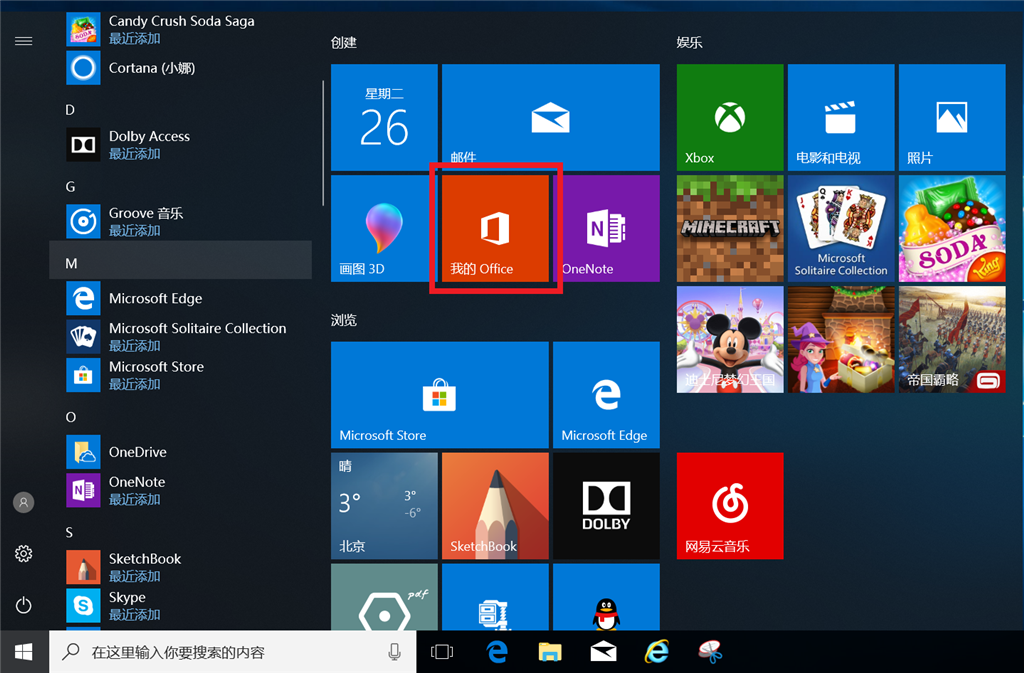
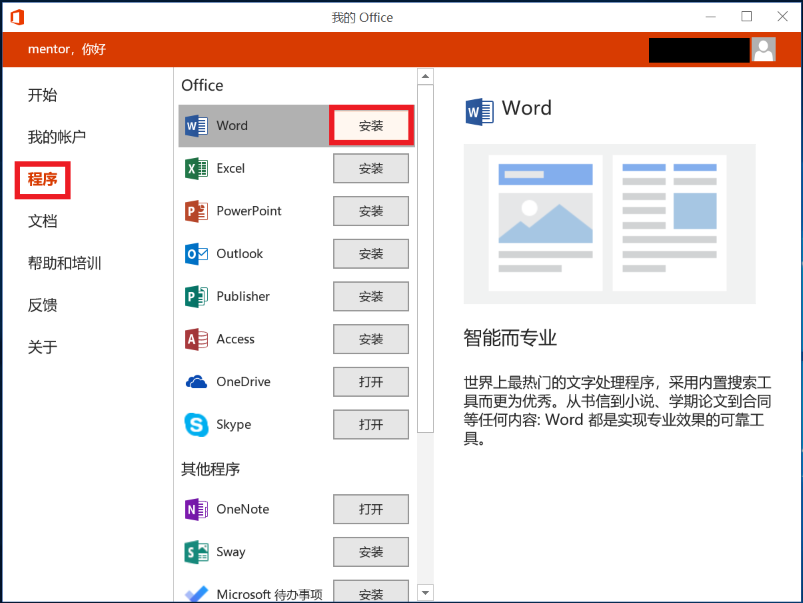
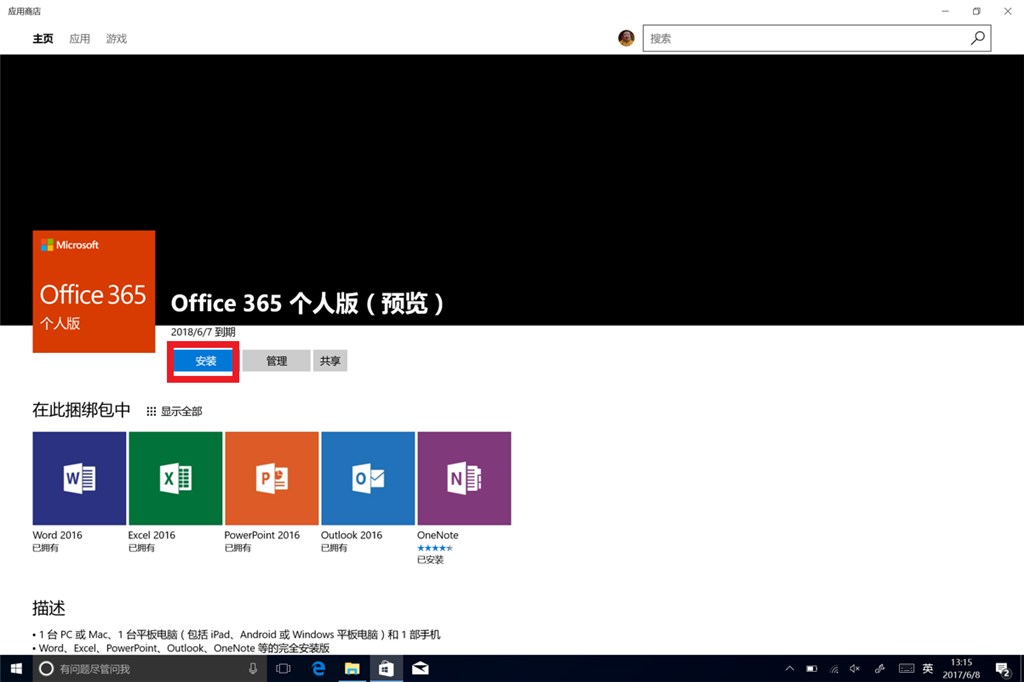
2.中文版Surface赠送的Office 2016家庭和学生版激活步骤
注意:
1).版本一:
① 按Windows徽标键,在开始菜单中点击任一组件(例如Word、Excel或PowerPoint)。
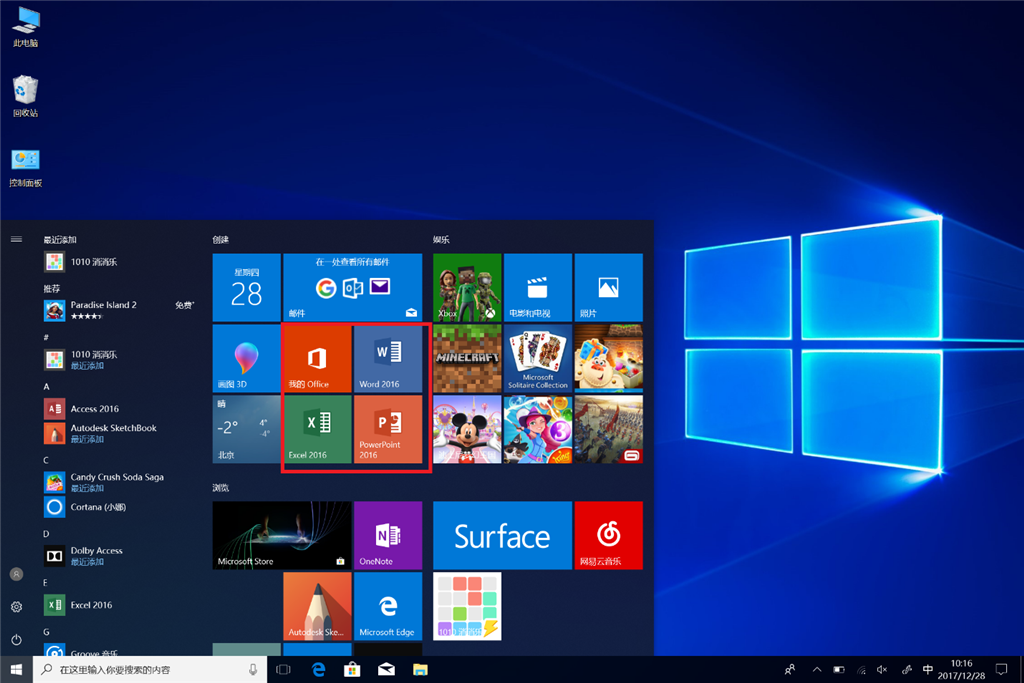
②Office组件打开后,点击弹出的激活窗口。
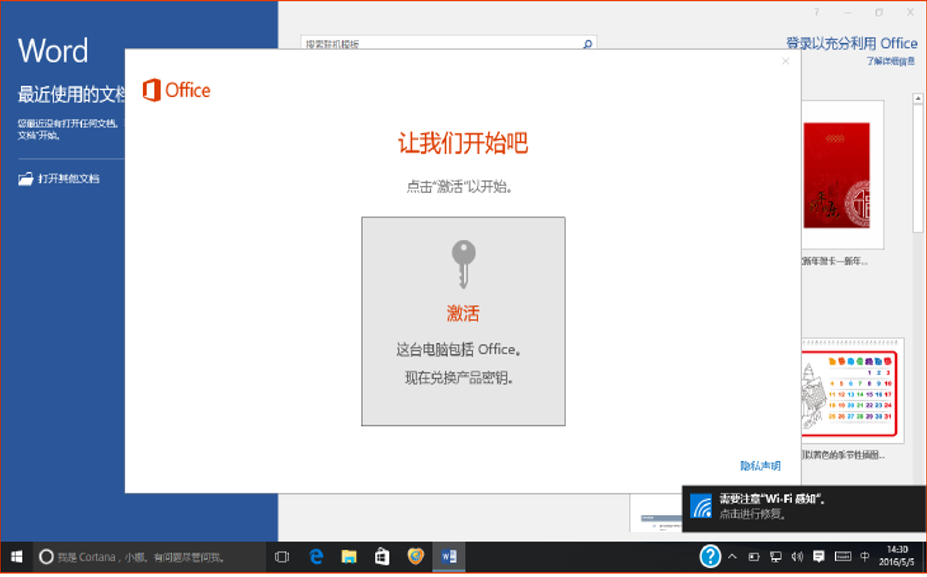
③ 激活助手会自动读取系统内的激活密钥,点击“联机兑换”。

④ 自动跳转到网页后,按照步骤使用微软账户登陆或者创建微软账户登陆,选择国家和语言,设置账户。
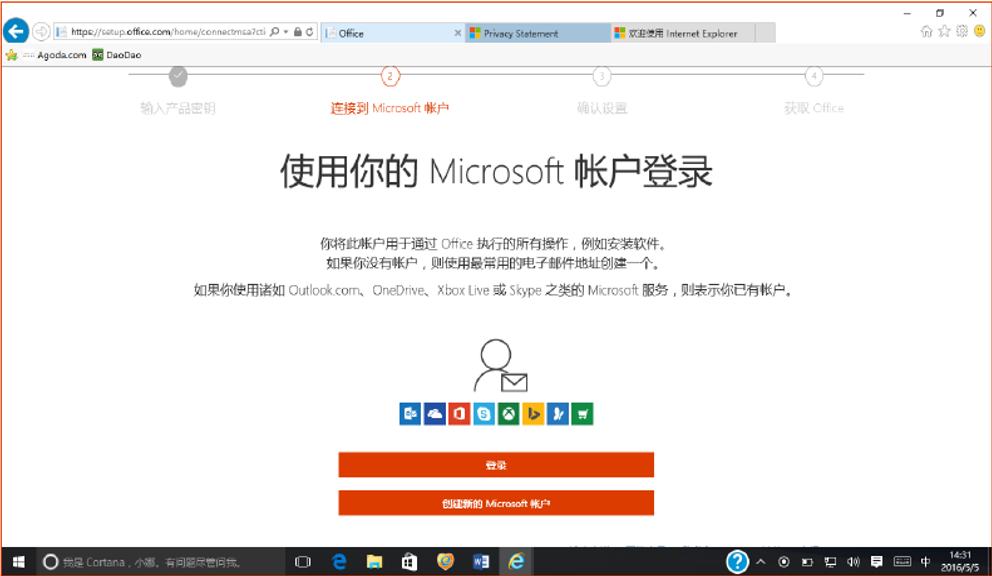
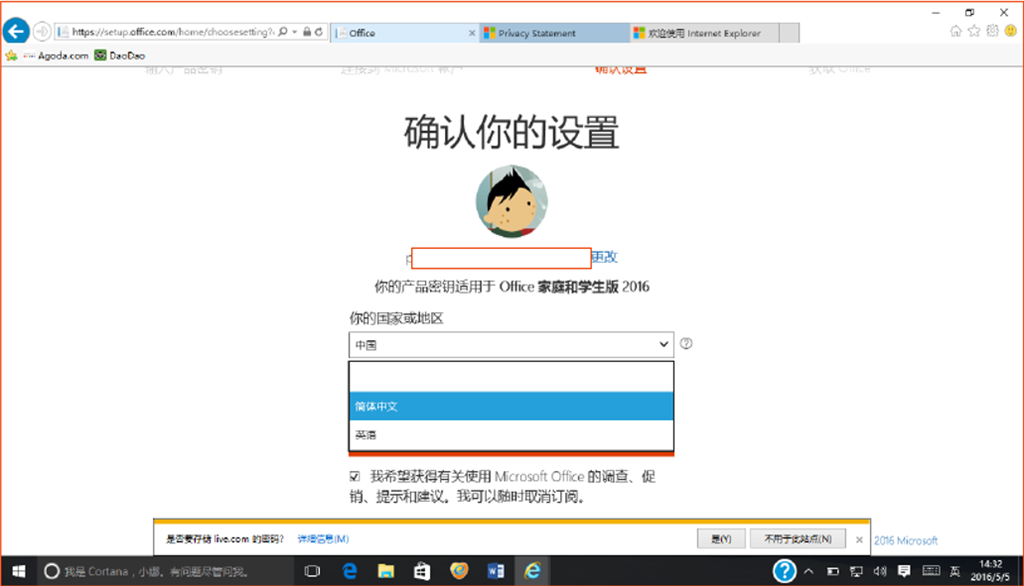

⑤ 设置账户完成后,从浏览器切换至Office应用,点击“完成激活”。
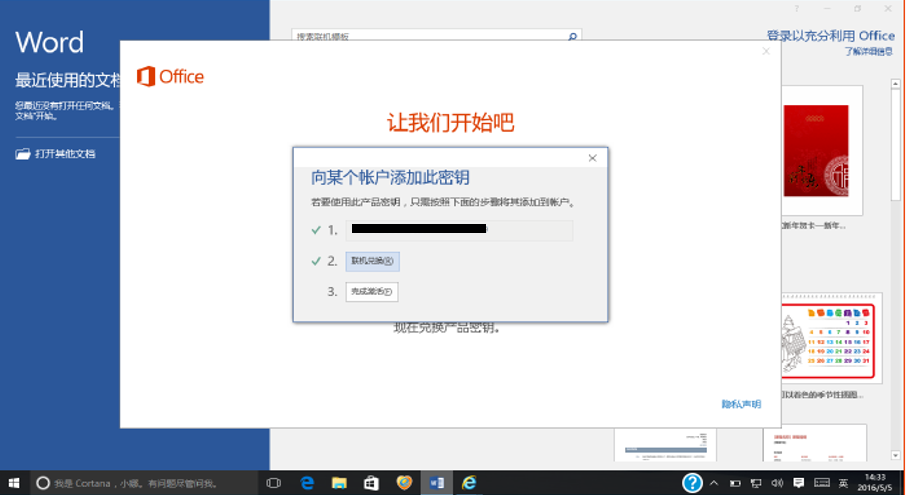
⑥ 系统弹出“激活Office”窗口,输入微软账户后接受许可条款,完成激活。
⑦ 可以通过Office组件内的“文件”>”账户”查看激活状态,如果显示“需要激活”,点击“Office更新”,更新完成后重启Office组件。
⑧ 如果以上步骤不能激活Office,则需要将设备进行重置,重置完成后再按照以上步骤重新激活。
若要了解重置的操作方法,请参阅以下链接:
https://support.microsoft.com/zh-cn/help/4023533/surface-restore-or-reset-surface?os=windows-10&=undefined
2).版本二:
① 按Windows徽标键,在开始菜单中点击任一组件(例如Word、Excel或PowerPoint)。

②Office组件打开后,点击弹出的激活窗口。

③ 登陆微软账户并设置国家和语言后,接受许可条款,完成激活。
④ 可以通过Office组件内的“文件”>”账户”查看激活状态,如果显示“需要激活”,点击“Office更新”,更新完成后重启office组件。
⑤ 如果以上步骤不能激活Office,则需要将设备进行重置,重置完成后再按照以上步骤重新激活。
若要了解重置的操作方法,请参阅以下链接:
https://support.microsoft.com/zh-cn/help/4023533/surface-restore-or-reset-surface?os=windows-10&=undefined
3.如果需要卸载当前安装的Office,按照以下步骤进行操作:
1).按Windows徽标键,选择“设置”。

2).选择“应用”,在应用和功能列表中找到已安装的Office产品,点击卸载。


4.如果曾使用微软账户激活过Office产品,需要再重新安装Office,请先确保当前Windows系统没有安装Office,如果有安装Office,需要先卸载,然后再按照以下步骤进行安装:
按下Windows徽标键,在所有应用中找到Edge / IE浏览器,输入以下网址:www.office.com/myaccount,登陆微软账户后选择需要安装的office程序,点击安装。
编写 surface售后,surface维修,surface服务电话